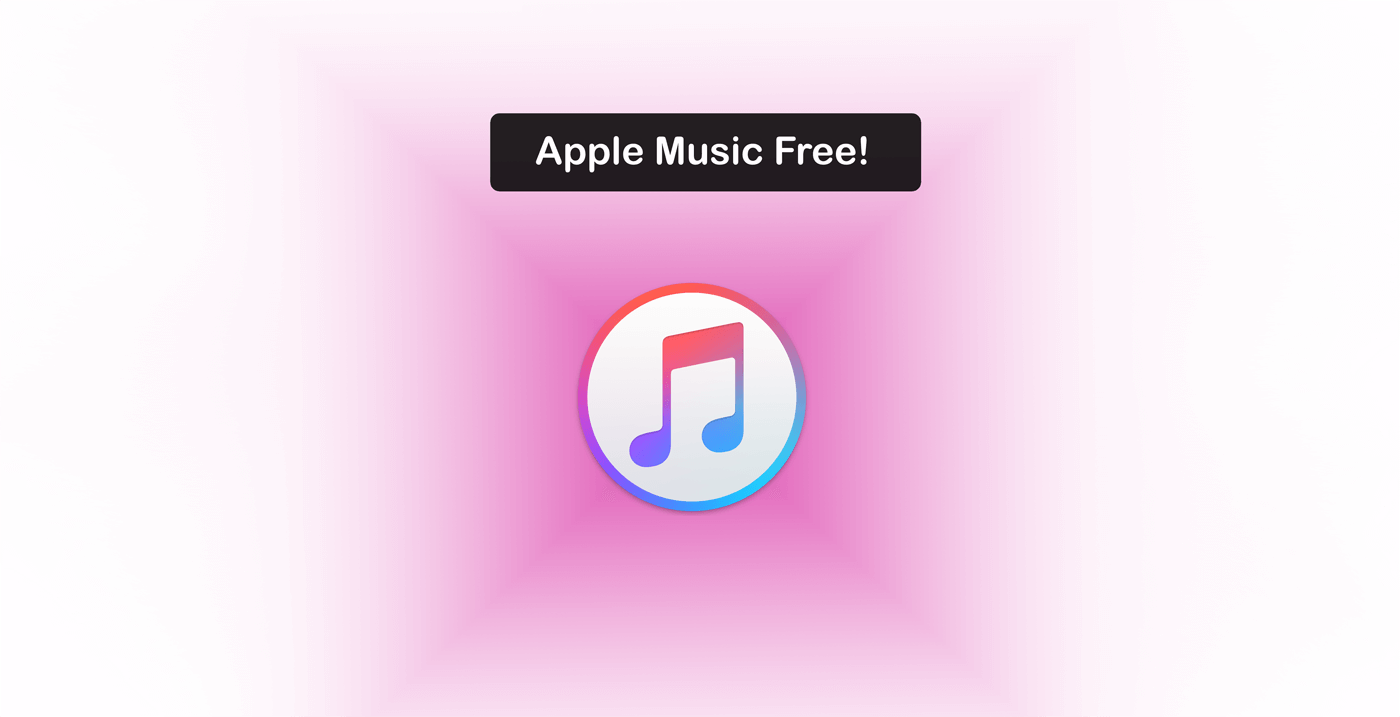« Ich verwende Apple Music seit einigen Monaten zum Streamen von Musik. Jetzt läuft mein Apple Music-Abonnement bald ab. Meine Apple Music-Playlist ist nicht mehr verfügbar? Gibt es eine Möglichkeit, meine Apple Music-Songs zu sichern? Danke für den Fortschritt. » – Quora-Benutzer.
Unter den beliebtesten Musik-Streaming-Diensten ist Apple Music absolut einer von ihnen. Es handelt sich um einen werbefreien Abonnementdienst, der einen Einzelplan für 9,99 $, einen Familienplan für 14,99 $ für 6 Personen und einen Studentenplan für 4,99 $ anbietet. Tatsächlich erhalten Benutzer auch eine dreimonatige kostenlose Testversion, um die Anwendung auf dem Desktop, iOS-Gerät oder Android-Gerät zu testen und zu verwenden. Sobald jedoch Ihre Testversion endet oder Sie das Abonnement kündigen, verschwinden alle Ihre Apple Music-Songs. Möchten Sie Apple Music-Dateien dauerhaft auf Ihrem Computer oder iPhone-Gerät sichern? Dieser Artikel zeigt Ihnen wie Behalten Sie Apple Music-Songs für immer mit Leichtigkeit.
Warum Sie Apple Music nicht für immer auf dem Computer oder iPhone behalten können
Wie Sie vielleicht wissen, sind alle Songs in Apple Music durch die FairPlay DRM-Technologie von Apple geschützt und auf Ihre heruntergeladene Apple Music-Musik kann nicht mehr zugegriffen werden, sobald Ihr Abonnement abläuft oder Sie das Abonnement kündigen. Mit anderen Worten: Sie sind nicht der vollständige Eigentümer der Wertpapiere, selbst wenn Sie sie jeden Monat bezahlt haben. Darüber hinaus können Sie Apple Music-Songs nur auf autorisierten Geräten wie iTunes, iPhone, iPad, Android usw. genießen. Ist es möglich, Apple Music für immer zu behalten und sie auf allen gewünschten Geräten anzuhören? Die Antwort ist positiv.
Das Tool zum Entfernen von DRM aus Apple Music
Apple Music-Audiodateien sind DRM-geschützt und in einem speziellen M4P-Format kodiert. Um sie für immer zu speichern, müssen Sie zunächst den DRM-Schutz entfernen und dann Apple Music von M4P in MP3 oder ein anderes beliebtes Audioformat konvertieren. Apple Music Converter kann die Arbeit für Sie erledigen.
Bei dieser Software handelt es sich um ein effektives Konvertierungstool für Apple Music, mit dem Sie beim Konvertieren von Titeln schnell die DRM-Verschlüsselung von Apple Music-Songs entfernen können MP3, WAV, FLAC, AAC, M4A, M4B , usw. unter Beibehaltung der Originalqualität. Danach können Sie sie für immer speichern und DRM-freie Apple Music auf einigen nicht autorisierten Geräten wie Windows-Telefonen oder anderen MP3-Playern usw. anhören. Darüber hinaus können Sie Apple Music Converter auch zum Konvertieren von iTunes-Musik, iTunes-Hörbüchern, Audible-Hörbüchern usw. verwenden.
Apple Music ConverterEigenschaften
- Verlustfreie Entfernung von DRM aus Apple Music Songs
- Konvertieren Sie Apple Music in MP3, AAC, WAV, FLAC usw.
- Behalten Sie die Originalqualität und die ID3-Tags bei
- Konvertieren Sie Apple Music mit 30x schnellerer Geschwindigkeit
- Konvertieren Sie iTunes-Songs, Hörbücher und Audible-Bücher.
Anleitung: So behalten Sie Apple Music für immer auf einem Mac/PC-Computer oder iPhone
Jetzt können Sie der einfachen Anleitung unten folgen, um zu erfahren, wie Sie DRM entfernen und Apple Music mit Hilfe von Apple Music Converter konvertieren und sie für immer auf Ihrem PC oder Mac-Computer behalten.
Kostenfreier Download Kostenfreier Download
Schritt 1. Starten Sie Apple Music Converter und fügen Sie die heruntergeladenen Apple Music-Dateien hinzu.
Apple Music Converter ist für Windows- und Mac-Plattformen verfügbar. Sie können auf den Download-Link oben klicken, um die richtige Version auf Ihrem Computer zu installieren. Danach doppelklicken Sie einfach auf das Softwaresymbol auf dem Desktop und starten Apple Music Converter. Klicken Sie dann auf die Schaltfläche Musiknote oben und Sie müssen Apple Music-Songs aus der iTunes-Mediathek auswählen. Wählen Sie Ihre Ziele und klicken Sie auf die Schaltfläche OK um sie in die Software zu laden. Du kannst auch MACHEN einfach gleiten Laden Sie Apple Music-Dateien herunter und legen Sie sie im Konverter ab.

Schritt 2: Wählen Sie Ausgabeeinstellungen
Drücken Sie dann die Taste Format in der unteren linken Ecke der Benutzeroberfläche und wählen Sie das gewünschte Ausgabeformat aus, z. B. MP3, WAV, M4A, M4B, AAC und FLAC. Sie können auch die Ausgabe-Audioeinstellungen wie Codec, Kanal, Bitrate und Abtastrate entsprechend Ihren Anforderungen anpassen.

Schritt 3. DRM entfernen und Apple Music Songs konvertieren
Klicken Sie nun auf den Button Konvertieren in der unteren rechten Ecke, sobald alle Einstellungen vorgenommen wurden. Apple Music Converter beginnt sofort mit der DRM-Entfernung und der Konvertierung von Apple Music-Dateien in MP3 oder andere gängige Medienformate. Alle konvertierten Dateien werden im lokalen Ordner Ihres Computers gespeichert. Sie können auf die Schaltfläche klicken » umgewandelt " um sie zu finden und für immer zu behalten.

Schritt 4. Apple Music Songs für immer auf dem iPhone behalten
Wenn die Konvertierung abgeschlossen ist, können Sie die konvertierte Apple Music mit der iTunes-App auf Ihr iPhone übertragen. Verbinden Sie einfach Ihr iPhone und Ihren Computer mit einem USB-Kabel. Öffnen Sie die iTunes-App auf Ihrem PC und erstellen Sie dann eine Wiedergabeliste für die konvertierten Apple Music-Songs. Ziehen und ablegen der Ordner mit den in iTunes konvertierten Apple Music-Songs. Wählen Sie dann Ihr iPhone-Profil in iTunes und beginnen Sie mit der Synchronisierung der Wiedergabeliste mit der konvertierten Apple Music auf Ihrem iPhone. Da nun alle Apple Music-Songs DRM-frei sind, können Sie Songs ganz einfach von Ihrem Computer mit Ihrem iPhone synchronisieren und sie dauerhaft offline auf dem iPhone abspielbar halten.
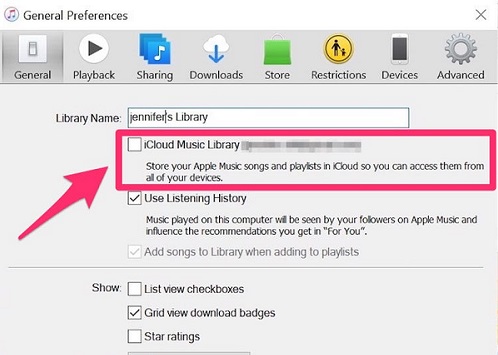
Kostenfreier Download Kostenfreier Download
FAQs: Was Sie über Apple Music wissen möchten
Nachfolgend finden Sie die am häufigsten gestellten Fragen unserer Benutzer sowie schnelle Antworten.
1. Behalte ich den Überblick, wenn ich mein Apple Music-Abonnement kündige?
Non, tu ne peux pas, c’est le tien en fait. Lorsque vous payez pour Apple Music par mois, vous avez accès à la bibliothèque Apple Music. Si vous annulez l’abonnement, toutes vos chansons, listes de lecture, etc. téléchargées sur Apple Music disparaîtront et vous n’y aurez plus accès.
2. Was passiert mit meinen Songs, wenn das Apple Music-Abonnement abläuft?
Wenn Ihr Abonnement abläuft und Sie nicht mehr dafür bezahlen, sind alle Ihre Apple Music-Songs, -Alben und -Wiedergabelisten nicht mehr verfügbar und werden von Apple gelöscht. Man kann die Lieder überhaupt nicht abspielen und anhören.
3. Kommt meine Musik wieder zu Apple Music?
Ja, das könnte es. Wenn Sie Musik im iTunes Store gekauft haben, können alle gekauften Titel und Wiedergabelisten mit Ihrer Apple-ID erneut heruntergeladen werden. Nachdem Sie den Dienst erneut abonniert haben, wird Ihre vorhandene iTunes-Bibliothek auch in die iCloud-Musikbibliothek hochgeladen. Anschließend können Sie auf den Katalog zugreifen und die Musik zum Offline-Hören herunterladen.
4. Warum verliere ich alle meine Songs auf Apple Music?
Es gibt viele Gründe, die diese Probleme verursachen können, z. B. ein abgelaufenes Abonnement oder ein Problem mit Ihrer iCloud-Musikbibliothek. Wenn Sie das Abonnement kündigen oder es abläuft, können Sie eine Wiederaufnahme in Betracht ziehen. Weitere Lösungen für dieses Problem finden Sie in dieser Anleitung: Apple Music-Wiedergabelisten verschwunden? So reparieren Sie
Abschluss
Ihr Apple Music-Song wird gelöscht, wenn Ihr Abonnement abläuft. Wie kann man also Songs von Apple Music sichern? Die Antwort ist Apple Music Converter . Mit diesem Tool können Sie Apple Music im MP3-Format herunterladen und für immer auf Ihrem Gerät speichern. Sobald die Konvertierung abgeschlossen ist, können Sie die gut konvertierten Apple Music-Songs auch unbegrenzt an andere Orte übertragen. Wenn Sie mehr über Apple Music Converter erfahren möchten, klicken Sie auf die Download-Schaltfläche, um eine kostenlose Testversion zu starten.